หน้าต่อไปนี้ได้รับการแปลโดยระบบการแปลด้วยเครื่อง
โปรดทราบ: ระบบการแปลด้วยคอมพิวเตอร์ไม่ถูกต้อง 100%
คำบางคำรวมทั้งคำนามที่เหมาะสมอาจมีการแปลผิด
รุ่นที่ใช้งานได้: CL4NX/6NX
โปรดดูด้านล่าง
เชื่อมต่อ สายอินเทอร์เฟซเมื่อปิดผลิตภัณฑ์
เชื่อมต่อ สายเคเบิล RS-232C เข้ากับขั้วต่อ RS-232C (1)
กำหนดการตั้งค่าอินเทอร์เฟซของผลิตภัณฑ์ตามการตั้งค่าอินเทอร์เฟซของคอมพิวเตอร์
เงื่อนไขการสื่อสารของอินเทอร์เฟซ RS-232C สามารถตั้งค่าได้ผ่านเมนู [ อินเตอร์เฟส ] ของผลิตภัณฑ์หรือเครื่องมือ All-In-One
|
|
|
-
|
หากต้องการใช้อินเทอร์เฟซ RS-232C เพื่อเชื่อมต่อกับคอมพิวเตอร์ ต้องตั้งค่าเมนู [ เครื่องมือ ] > [ เครื่องอ่านบาร์โค้ด ] > [ การอ่าน ] > [ อินเตอร์เฟส ] ของผลิตภัณฑ์เป็น [ RS-232C ]
|
|
-
|
การตั้งค่าอินเทอร์เฟซของคอมพิวเตอร์สามารถยืนยันได้ดังต่อไปนี้ ใน อุปกรณ์ Manager คลิกขวาที่ [ พอร์ต (COM & LPT) ] > [ Communications Port (COM1) ] และเลือก [ Properties ] จากนั้นตรวจสอบแท็บ [ Port การตั้งค่า ] ของหน้าจอ Properties ที่แสดง
|
|
-
|
สำหรับสาย RS-232C โปรดทราบว่าสายเชื่อมต่อจะแตกต่างกันไปตามการตั้งค่าโปรโตคอลการสื่อสาร ถ้าใช้สายผิดก็จะทำงานไม่ถูกต้อง
|
|
-
|
หากการตั้งค่าการสื่อสารระหว่างคอมพิวเตอร์และผลิตภัณฑ์แตกต่างกัน ระบบจะทำงานไม่ถูกต้อง จะตรวจพบข้อผิดพลาดในการสื่อสาร
|
|
-
|
หากต้องการใช้ไดรเวอร์เครื่องพิมพ์ ต้องตั้งค่าโปรโตคอลการสื่อสารเป็น Status4 (ค่าเริ่มต้นสำหรับโปรโตคอลการสื่อสารสำหรับอินเทอร์เฟ RS-232C ของผลิตภัณฑ์คือ Status4 )
|
|
-
|
ต้องแน่ใจว่าใช้สายเคเบิล RS-232C ที่แนะนำ
|
|
-
|
ไม่รับประกัน การพิมพ์ โดยใช้สายแปลงอนุกรม USB นอกจากนี้ยังไม่มีการรองรับขั้นตอนการเชื่อมต่ออีกด้วย
|
|
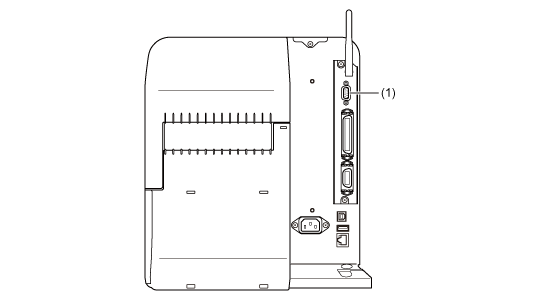
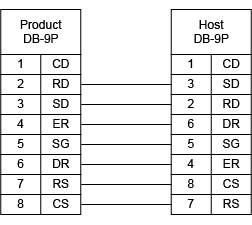
ข้อคิดเห็น
0 ข้อคิดเห็น
โปรด ลงชื่อเข้าใช้ เพื่อแสดงข้อคิดเห็น